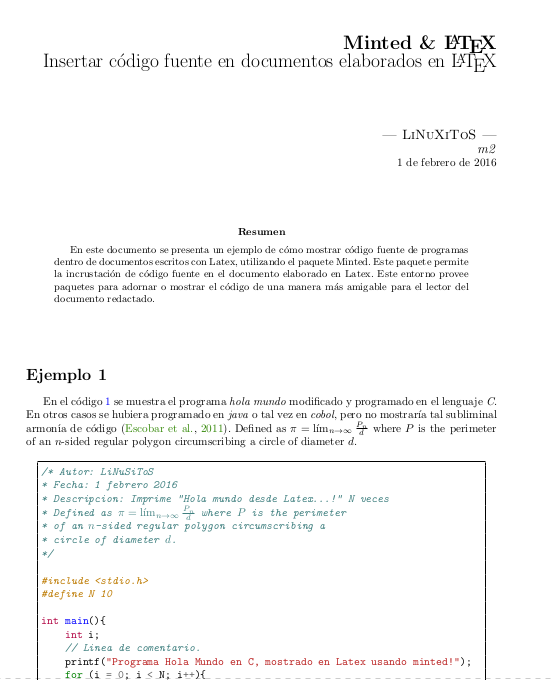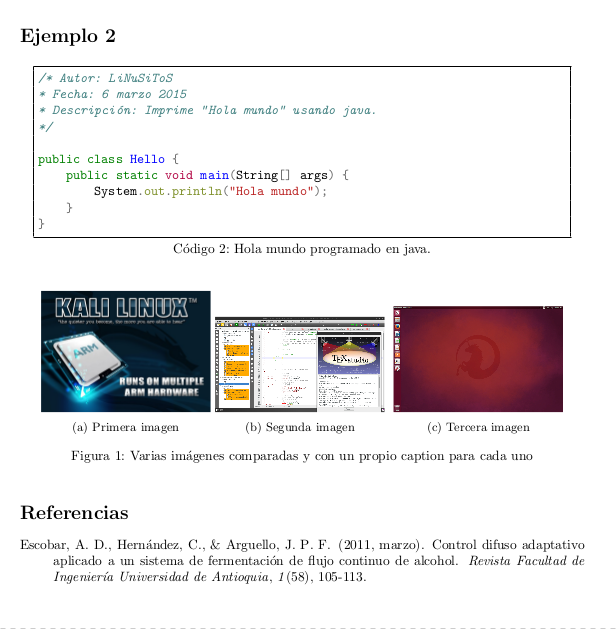PostgreSQL es un motor de bases de datos muy utilizado en el mundo del
software libre y cuenta con una gran trayectoria en el mercado
empresarial por su robustez y fiabilidad. Por otra parte, PGAdmin III es
una interfaz gráfica para administrar PostgreSQL que si bien no es tan
avanzada como algunos administradores quisieran, sin duda es una
excelente opción para operar Postgres fuera de la consola de la
comandos.
Para instalar PostgreSQL y PGAdmin III en Fedora, es necesario ingresar como usuario root:
su -
dnf -y install postgresql-server pgadmin3
Una vez instalado, cambiamos la contraseña del usuario postgres:
passwd postgres
Inicializar la base de datos:
service postgresql initdb
Y procedemos a editar la configuración de PostgreSQL:
gedit /var/lib/pgsql/9.4/data/postgresql.conf
En el archivo de configuración busque edite la línea:
#listen_addresses = 'localhost'
Reemplazarlo por:
listen_addresses = '*'
Y la línea:
#port = 5432
Reemplazarlo por:
port = 5432
Guardar y cerrar el editor de texto. Con éstos cambios, configuramos
PostgreSQL server para "escuchar" las conexiones desde cualquier
dirección por el puerto 5432.
Ahora procedemos a editar la configuración de autenticación editando el archivo pg_hba.conf:
$ su -c 'gedit /var/lib/pgsql/9.4/data/pg_hba.conf'
Buscamos la línea:
host all all 127.0.0.1/32 ident
Y reemplazar por:
host all all 127.0.0.1/32 md5
Con éste cambio le decimos a PostgreSQL que las conexiones desde el mismo servidor (localhost) deben autenticarse por md5.
Nota: Si desea conectarse desde otro equipo o red remota añada una línea
similar con la dirección IP del equipo o red desde el que se conectará.
Incluso puede aceptar conexiones desde cualquier lugar con la dirección
0.0.0.0. Consulte
http://www.postgresql.org/docs/8.4/static/auth-pg-hba-conf.html para
obtener más información del archivo pg_hba.conf.
Guardar el archivo y cerrar el editor de texto. Una vez hecho ésto
agregamos PostgreSQL como servicio al arranque para que sea inicializado
cada vez que se enciende el equipo:
chkconfig postgresql on
habilitar que inicie postgresql al iniciar el sistema, para evitar ejecutar la linea que sigue cada vez que se requiera utilizar
Ejecutar el siguiente comando
/*la instrucción que sigue es para que el servidor arranque cuando inicia el sistema operativo*/
systemctl enable postgresql
/*la instrucción que sigue es para iniciar el servidor de postgresql*/
systemctl start postgresql
/*esta linea de comandos la ejecutan en caso de que la de arriba no funcione*/
/etc/init.d/postgresql start
Ahora podemos proceder a cambiar la contraseña propiamente del usuario
PostgreSQL en la base de datos (Nos pedirá la constraseña del usuario
Postgres de Unix).
Ejecutar el siguiente comando
postgres
contraseña:
Una vez como usuario Postgres ejecutamos: (Una instrucción por línea):
Ejecutar el siguiente comando
psql
ALTER USER postgres WITH PASSWORD 'mypasswd';
Si la instrucción se ejecutó con éxito debe mostrar:
ALTER ROLE
Nota: Reemplaza mypasswd por su contraseña.
El cambio está hecho. Para salir (Una instrucción por línea):
\q
exit
Conectarse a la Base de datos desde PGAdmin III
Para abrir PGAdmin III vaya al menú Aplicaciones => Programación => pgAdmin III verá la pantalla principal de pgAdmin:
Para conectarse a la base de datos, haga clic sobre la "toma de
corriente" o "enchufe" en la parte superior, o en el menú Archivo =>
Add Server.
Verá el cuadro de diálogo de configuración del servidor:
La información a ingresar será:
Nombre: BD
Host: 127.0.0.1
Port: 5432
Maintenance DB: postgres
Username: postgres
Password: sucontraseña
Y eso sería todo. Gracias por leer.